您是否正在寻找一种方法,可以将文件从您的 iPhone 或 Android 移动设备快速复制到您的 Linux 计算机,或者从您的 Linux 计算机复制到您的设备?我最近发现了一个开源应用程序,它易于安装,并且使文件传输像二维码一样简单。
qrcp 项目提供了一个命令,该命令在您的终端中生成一个二维码,允许您通过网络向您的计算机发送或接收文件。
在 Linux、Windows 或 Mac 上安装 qrcp
开发者 Claudio d'Angelis 已根据 MIT 许可证在 GitHub 上发布了 qrcp 应用程序。我发现它易于安装且易于使用。它适用于 Linux、Windows 和 macOS,可以下载为 RPM、DEB 或 tarball。几乎每个平台都有构建版本,包括 Raspberry Pi。
如果您想在 Linux 上安装它,请下载 RPM 或 DEB,并使用您的软件包管理器执行本地安装。例如,在 Fedora、CentOS 或 Mageia 或类似系统上
$ sudo dnf install ./qrcp*rpm如果您只是想尝试一下,您可以下载 tar.gz 存档并在本地运行它
$ tar --extract --file qrcp*tar.gz
$ ./qrcp version
qrcp 0.x.y设置 qrcp
您可以使用 --help 选项查看所有可用的 qrcp 选项
$ qrcp --help
$ ./qrcp --help
Usage:
qrcp [flags]
qrcp [command]
Available Commands:
completion Generate completion script
config Configure qrcp
help Help about any command
receive Receive one or more files
send Send a file(s) or directories from this host
version Print version number and build information.
[...]您可以通过使用您喜欢的编辑器编辑位于 ~/.config/qrcp/config.json 的默认配置文件,或从命令行调用配置向导来配置应用程序
$ qrcp config第一步是创建一个配置文件。qrcp config 命令会引导您完成此过程,但有一些棘手的问题。
第一个问题要求您提供完全限定域名。如果您在不使用完全限定域名(或者您不知道)的本地网络上使用 qrcp,则将此项留空。qrcp 命令将改为使用您的本地 IP 地址。
下一个问题提示您输入端口。大多数防火墙会阻止非标准端口,但将端口 8080 识别为 Internet 流量并不罕见。如果您的防火墙阻止端口 8080,那么您仍然需要添加例外。假设您的系统使用 firewalld,您可以使用以下命令允许端口 8080 上的流量
$ sudo firewall-cmd --add-port 8080/tcp --permanent拒绝在传输完成后保持网络连接处于活动状态的选项,并让 qrcp 生成随机路径。
假设您在受信任的网络上,请使用 HTTP(而不是 HTTPS)连接,这样您就不必配置 TLS。
配置存储在 ~/.config/qrcp/config.json 中,并且事后可编辑,因此如果您改变对任何设置的想法,都可以轻松更新。
更新后的配置如下所示
{
"fqdn": "",
"interface": "wlp0s20f3",
"port": 8080,
"keepAlive": false,
"path": "",
"secure": false,
"tls-key": "",
"tls-cert": "",
"output": "/home/don"使用 qrcp 传输文件
现在您已准备好将文件从您的 Linux 计算机发送到您的移动设备。在本例中,我使用了我的 iPhone,它以完全不支持 Linux 而臭名昭著。该过程在 Android 设备上完全相同。
以下是我执行此操作的方法。首先,我在我的计算机上创建一个示例文件
$ echo "Hello world"> ~/example.txt接下来,我使用 send 子命令将文件从我的 Linux 计算机发送到我的移动设备
Linux~$ qrcp send example.txt
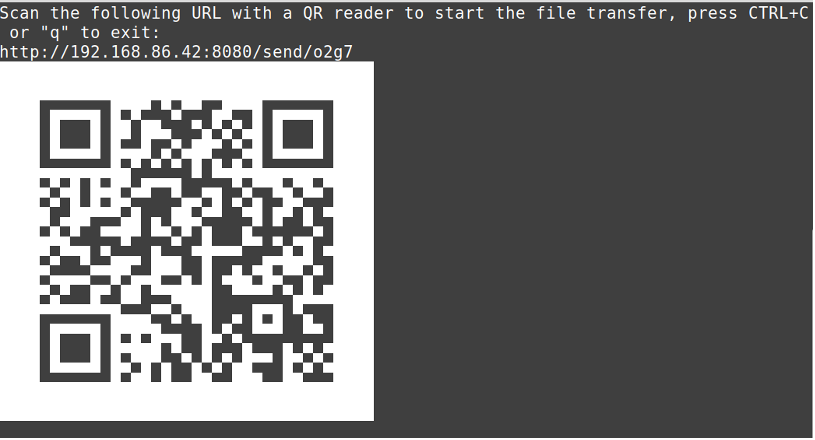
使用 qrcp send example.txt 发送文件的示例 (CC BY-SA 4.0)
我打开我的相机应用程序(在 Android 上,我使用注重隐私的专用 QR 扫描仪),iPhone 扫描 QR 码并在我的手机上启动 Safari。最后,我单击下载按钮。
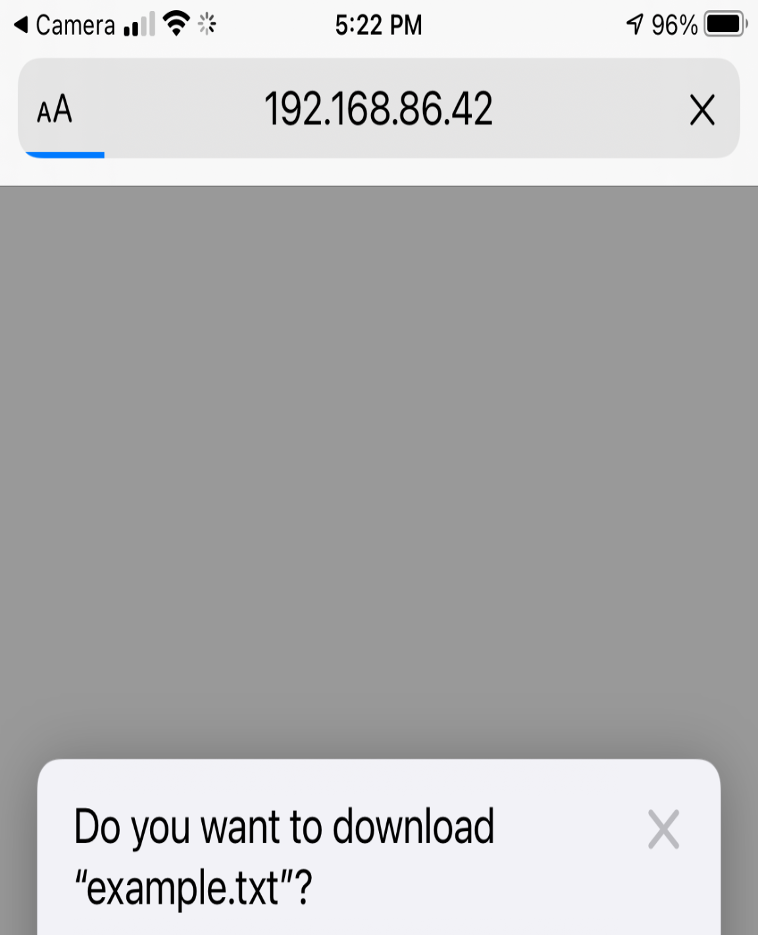
下载 example.txt 文件 (CC BY-SA 4.0)
使用 qrcp 接收文件
接收文件同样容易,只是命令略有不同
$ qrcp receive
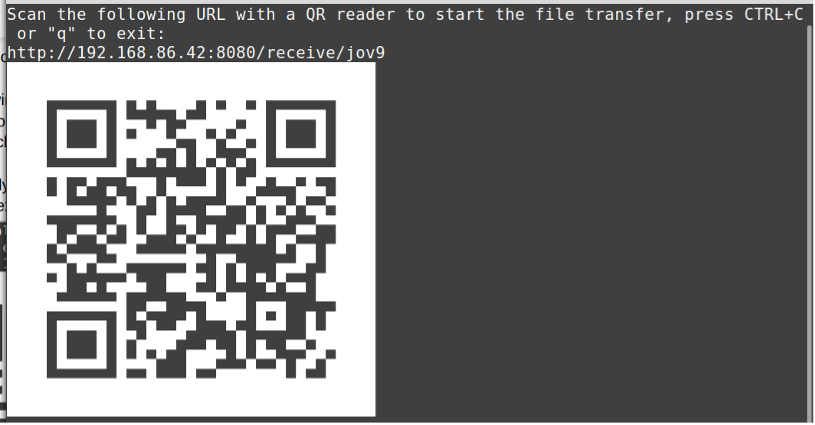
使用 grcp receive 命令接收文件 (CC BY-SA 4.0)
我扫描 QR 码,它再次在我的手机上启动 Safari 浏览器,但这次看起来有点不同,因为我正在从我的 iPhone 向 Linux 计算机发送文件。
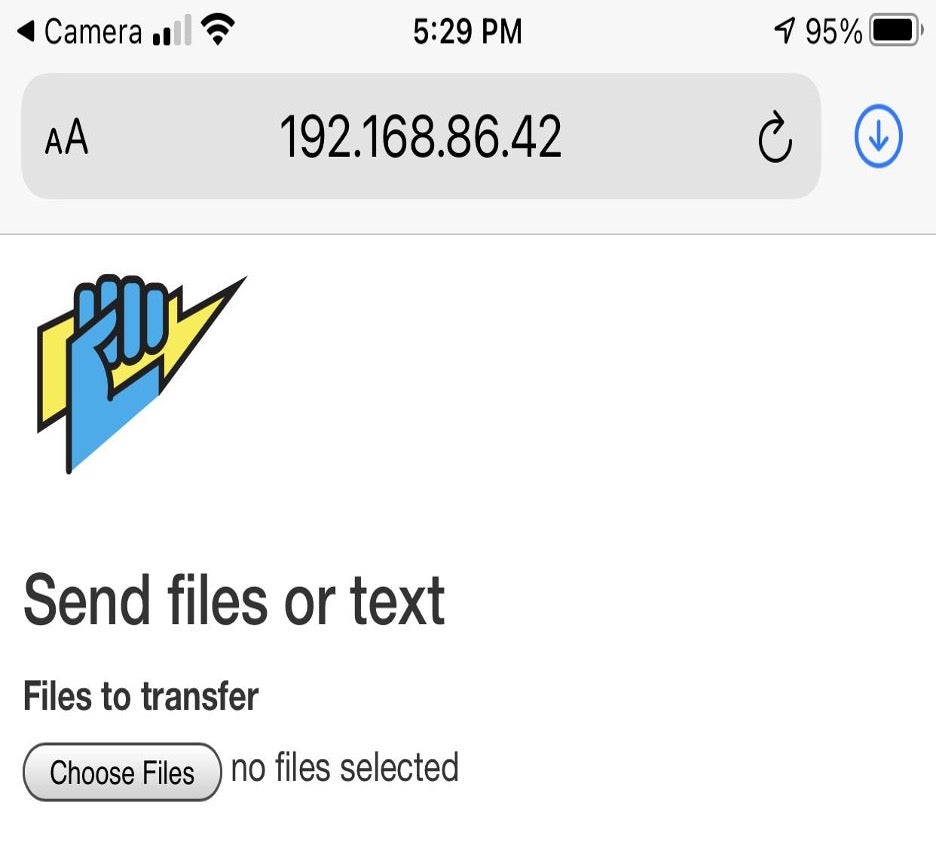
选择要传输的文件 (CC BY-SA 4.0)
我单击选择文件,这允许我选择要发送的文件。
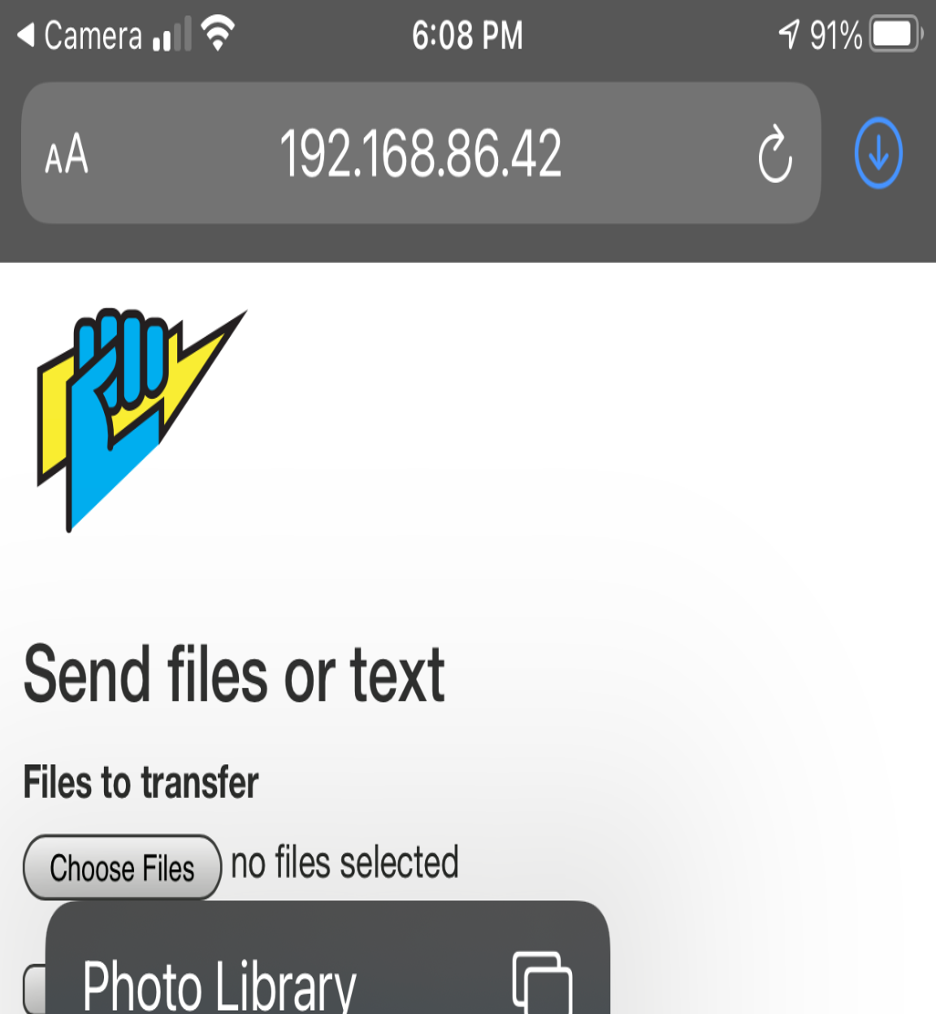
文件已下载到默认位置 (CC BY-SA 4.0)
发送文件后,可以在我的配置中指定的默认位置找到它。
尝试 qrcp
项目文档简短但足够,除了最初提出这个想法的 Claudio d'Angelis 之外,还有一个开发者社区支持它。社区欢迎您加入他们,并且该应用程序将改变您看待与移动设备之间文件传输的方式。试用一下!









8 条评论